Dukung video / audio apa pun
Konverter MP4 ke ISO ini dapat mengonversi video atau audio Anda seperti AVI, MP4, MKV, MOV, MP3, dll. Anda bisa merasa bebas untuk mengubah file Anda ke ISO.
Convert MP4 to Other Formats
- 1. Convert MP4 to Popular Video+
- 2. Convert MP4 to Devices+
- 3. Convert MP4 to DVD+
- 4. Convert MP4 to Web+
- 5. Convert MP4 to Other Formats+
Semua Topik
- Panduan Pengguna
-
- Pengguna Kamera
- Fotografi
- Desain Kreatif
- Penikmat Film
- Pecinta Travel
- Edukasi untuk Users
- Solusi Lainnya
- Hari Libur
- Media Sosial
- Pecinta Game
- Pengguna DVD
Langkah Mudah Mengkonversi MP4 ke ISO di Mac/Win
Ditulis oleh Christine Smith • 2023-01-17 11:29:19 • Solusi Terbaik
Memiliki beberapa video mp4 dan inginKonversi MP4 ke ISO? Mencoba beberapa program untukKonversi file MP4 ke ISODan membakar mereka ke DVD, tetapi tidak bekerja pada pemain DVD biasa? Lalu, Anda tidak bisa melihat lebih jauh. Tutorial ini menunjukkan kepada Anda panduan langkah demi langkahKonversi MP4 ke ISOdengan konverter ISO yang mudah digunakan.
- Bagian 1. Konverter MP4 ke ISO yang paling kuat untuk Windows/Mac
- Bagian 2. MP4 Terbaik ke ISO Converter untuk Windows/Mac
Bagian 1. MP4 Terbaik ke ISO Converter untuk Windows/Mac (termasuk Catalina)
Wondershare Uniconverter
-
Konversi MP4 ke MOV, AVI, FLV, dan lebih dari 1000 format, termasuk 4K/3D
-
Kecepatan konversi 90x lebih cepat dari konverter konvensional mana pun
-
Edit file video dengan pemangkasan, pemangkasan, pemotongan, penggabungan, menambahkan subtitle, dll.
-
Burn MP4 File ke ISO, Folder DVD, DVD dengan Templat DVD Gratis
-
Unduh atau rekam video dari 10.000+ situs berbagi video
-
Teknologi Apextrans yang terkemuka di industri mengkonversi video dengan kehilangan kualitas atau kompresi video nol
-
Toolbox serbaguna menggabungkan editor metadata video, pembuat GIF, kompresor video, dan perekam layar
Langkah -langkah tentang Cara Mengonversi MP4 ke ISO dengan mudah dan cepat:
Setelah Anda mengunduh Wondershare Uniconverter, ikuti set-up wizard untuk menginstalnya. Sementara itu, masukkan DVD -R yang dapat direkam (DVD+R, DVD+RW, DVD -RW, dll.) Ke dalam drive pemBurn DVD Anda. Langkah -langkah mengambil tangkapan layar Windows, misalnya. Langkah -langkahnya hampir sama untuk mengkonversi MP4 ke ISO di Mac.
Step 1Impor video MP4 ke Wondershare MP4 ke ISO Converter.
Mulailah Wondershare Uniconverter di komputer Anda dan pilihPemBurn DVDTab di tengah antarmuka utama. Kemudian, klikTambahkan fileTombol di tengah beranda untuk mengimpor video MP4 dari komputer Anda.

Step 2Edit video MP4 sebelum MP4 ke ISO.
Setelah menambahkan video ke Wondershare Uniconverter, Anda akan melihat 3 ikon pengeditan di bagian bawah thumbnail video. Anda dapat mengkliknya untuk mengedit video Anda atau menambahkan tanda air ke dalamnya.

Step 3Konversi MP4 ke file ISO.
Setelah mengedit video Anda, Anda dapat pergi kePengaturan BakarPanel di sisi kanan antarmuka utama dan pilihFile ISOdalamMembakar video kebagian. Setelah itu, klikMembakarTombol di sudut kanan bawah untuk mulai mengonversi video.

DOWNLOAD GRATIS DOWNLOAD GRATIS
Perbandingan antara dua MP4 dengan konverter ISO
| Produk | Wondershare Uniconverter | Pencipta DVD |
|---|---|---|
| Burn DVD Bakar video hampir dalam format apa pun. Kustomisasi DVD Anda dengan templat menu DVD gratis. |
 |
 |
| Fungsi Pengeditan Klip, split, crop, gabungkan, rotasi video, tambahkan gambar dan air teks ke video, tambahkan efek transisi, dan tambahkan musik latar. |
 |
 |
| Unduh video dari situs berbagi video Download cepat video online dari YouTube, Hulu, Vimeo, Dailymotion, Facebook, Vevo, MetaCafe, BBC, dan lebih dari 10.000 situs yang didukung. |
 |
|
| Rekam video dari streaming situs online Rekam video streaming online dari Netflix, MetaCafe, Hulu, Blockbuster, Hollywood Video, dan sebagainya dengan satu klik. |
 |
|
| Konversi 30x lebih cepat Sejauh ini, solusi tercepat di pasaran adalah teknologi Apextrans Uniconverter mengonversi file 30 lebih cepat daripada konverter lainnya. |
 |
|
| Konversi video ke format video/audio apa pun Konversi video menjadi MOV, WMV, MP4, AVI (XVID), 3GP, MPEG-1, MPEG-2, MKV, dan sebagainya untuk iPhone, iPad, Apple TV, Android, dan perangkat yang lebih portabel. |
 |
|
| Konversi video HD Dukung konversi video H.256, video 3D, dan video 4K. |
 |
Bagian 2. MP4 Terbaik ke ISO Converter untuk Windows/Mac (termasuk Catalina)
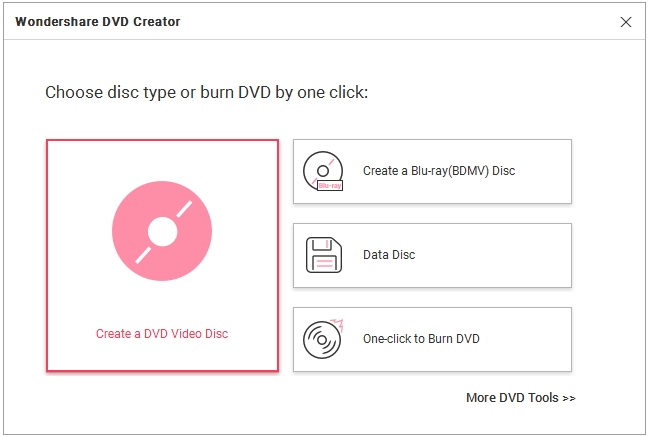
- Mendukung file multimedia yang membakar seperti video, foto, dan audio dalam format apa pun.
- Konversi file MP4 ke format output DVD, disc DVD, folder DVD, dan file ISO.
- Terapkan Templat Menu DVD 100+ untuk membuat karya DVD Anda.
- Gabungkan video, musik, dan foto untuk membuat tayangan slide yang menyenangkan.
- Personalisasi video dan foto sebelum mengonversi sesuai dengan keinginan Anda.
- OS yang didukung:Windows 10/8/7/xp/vista/2003, Mac OS 10.15 (Catalina), 10.14, 10.13, 10.12, 10.11, 10.10, 10.9, 10.8, 10.7, 10.6.
Mengapa Memilih Wondershare DVD Creator
Template menu 100+
Cukup pilih templat favorit Anda dari templat menu 100+ DVD. Bahkan Anda dapat menyesuaikan thumbnail, tombol, bingkai, dan teks menu DVD Anda.
Konversi video ke DVD
Anda dapat mengonversi video Anda ke DVD dengan kecepatan cepat superior dan dalam 3 format (DVD Disc, Folder DVD, dan file ISO).
Edit Video
Anda dapat mempersonalisasikan video Anda dengan fungsi pengeditan video yang kuat seperti pemangkasan, pemangkasan, menambahkan efek, dan meningkatkan video dengan menyesuaikan kecerahan, saturasi, dll.
Cara mengubah mp4 ke ISO dengan mudah dan cepat
Setelah Anda mengunduh DVD Creator, ikuti set-up wizard untuk menginstalnya. Sementara itu, masukkan DVD -R yang dapat direkam (DVD+R, DVD+RW, DVD -RW, dll.) Ke dalam drive pemBurn DVD Anda. Langkah -langkah mengambil tangkapan layar Windows, misalnya. Langkah -langkahnya hampir sama untuk mengkonversi MP4 ke ISO di Mac.
Step 1Impor video MP4.
Mulailah Wondershare DVD Creator dan pilihBuat disk video DVDuntuk memasukiSumbertab.
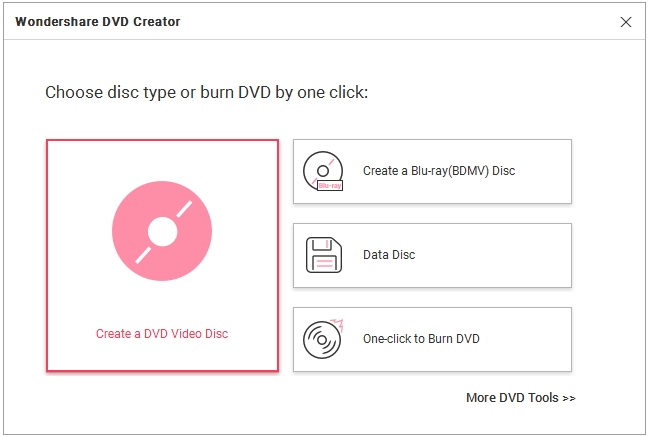
Langsung tambahkan file MP4 dengan seret dan lepas. Pratinjau video di jendela tampilan kanan dan sesuaikan volume video sesuka Anda. Di jendela sumber kiri, Anda bebas mengatur urutan video. Pengimpor foto juga didukung.

Step 2 Edit file MP4.
Pilih klip video dan klik tombol Edit untuk membuka jendela Edit Video. Anda dapat memotong, memangkas, memutar video, menambahkan tanda air, dan mengatur beberapa efek video khusus untuk membuatnya terlihat lebih besar!
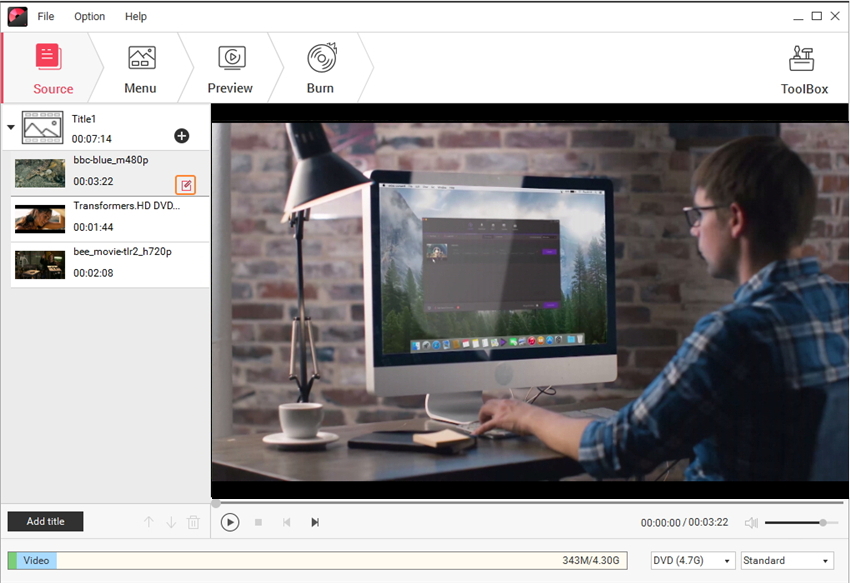
Step 3Pratinjau dan konversi MP4 ke ISO dengan mudah.
Pergi kePratinjautab untuk melihat pekerjaan Anda dan pastikan semuanya berjalan sesuai keinginan Anda. Jika Anda memerlukan beberapa modifikasi, buka tab yang sesuai. Dan jika semuanya baik -baik saja, bukaMembakartab dan pilihSimpan sebagai ISO,dan memukulMembakaruntuk mulai mengubah MP4 ke ISO. Jika video Anda tidak terlalu besar, proses konversi ini akan segera selesai.

Catatan:
- Faktanya, jika tujuan akhir Anda adalah hanya untuk Burn DVD, Anda tidak perlu mengonversi ke format ISO terlebih dahulu. Anda dapat membakar MP4 ke DVD secara langsung di aplikasi ini sebagai gantinya.
- Jika Anda telah mengonversi MP4 ke file ISO dan kemudian dibakar menjadi disk DVD yang gagal bekerja pada pemutar DVD rumah, proses konversi MP4 ke ISO tidak benar.
- Mengonversi MP4 ke ISO sebagai disk data dan kemudian dibakar menjadi disk DVD tidak akan dikenali oleh banyak pemain DVD. Yang Anda butuhkan adalah program yang benar-benar melakukan pekerjaan konversi MP4 ke ISO seperti pencipta DVD yang disebutkan di atas.
- Jika Anda ingin mengonversi video di MOV, WMV, dan format lain ke ISO, Wondershare DVD Creator juga dapat berfungsi sebagaiMOV TO ISO CONVERTER GRATISdan lebih banyak lagi.
 Convert audios/videos to 1,000+ formats, including AVI, MKV, MOV, MP4, etc.
Convert audios/videos to 1,000+ formats, including AVI, MKV, MOV, MP4, etc.

Christine Smith
chief Editor